
内容
在本文中:制作基本折线图添加另一系列数据
制作折线图(或曲线图)以在一段时间内处理数据非常有用。 X轴表示时间,而Y轴表示数据点。例如,折线图可用于跟踪当年的销售额,查看学生成绩的演变情况,逐年显示事故数量或代表几乎任何可以表示为时间的函数。稍加努力,您将轻松学习如何非常快速地制作基本线性图。
阶段
方法1:创建基本折线图
-
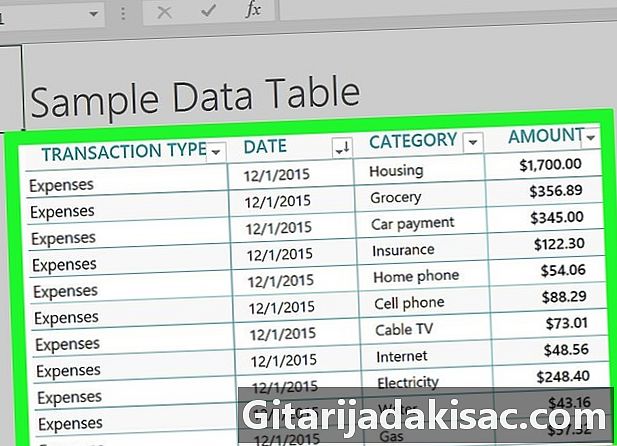
输入您的数据。 折线图必须由两个轴组成。在两列中输入数据。为方便起见,请使用左列输入X轴数据(时间),并使用右列输入观测数据。例如,如果要代表运动队的胜利,则将年份留在左列,而将相应的获胜数放在右列。 -

点击“插入”。 从Excel窗口顶部的标签中选择“插入”,以访问您可以在电子表格中插入的所有内容。 -
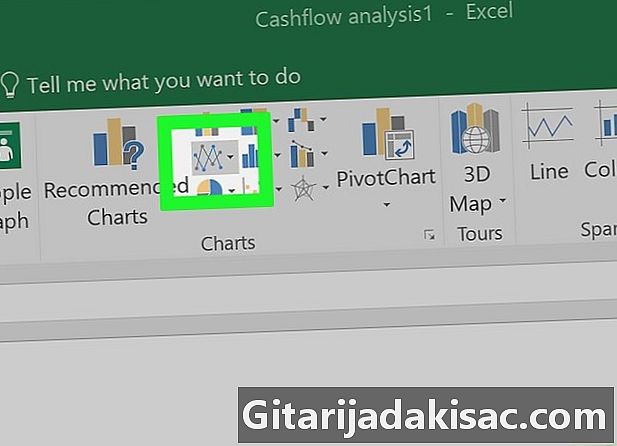
点击“曲线图”。 在“图形”组中,应该找到“曲线中的图形”的选项。选择它。一个空白图表将出现在您的电子表格中。- 根据您的Excel版本,可能没有“曲线图”选项。找到代表折线图的图标,然后将鼠标悬停在其上以确认这是您要查找的图表类型。将鼠标悬停在其上,应将其标记为“插入曲线图”。
- 将有几个曲线图选项。如果数据点很多,请选择标准曲线图。如果只有少量数据,请选择“带标记的曲线”图,因为它将在该图上显示每个数据点。将鼠标悬停在每个图标上可以查看有关其含义的更详细说明。
-
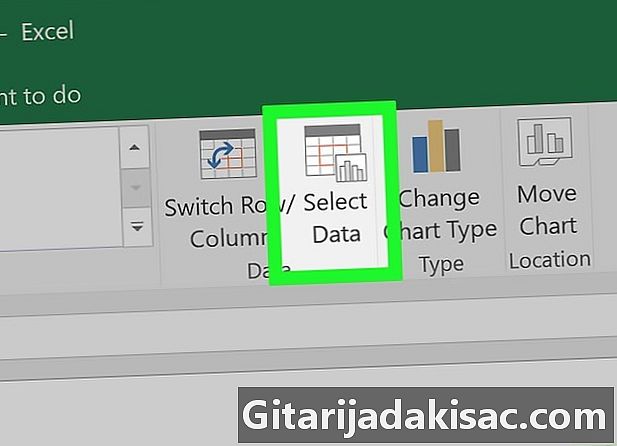
选择你的数据 单击图形时,将打开“图形设计”或“创建”菜单。在“数据”组中,单击“选择数据”。 “选择数据源”窗口将打开。- 选择“图表数据范围”字段。在保持“选择数据源”窗口打开的同时,选择要转换为折线图的单元格,并选择列的名称。
-

格式化数据。 在“选择数据源”窗口中的“水平轴标签(横坐标)”下方,单击“编辑”按钮。选择包含要在x轴上放置的数据的列(通常是时间)。通过单击上方的字母选择整个列。然后在“轴标签”窗口中单击“确定”。现在,将使用在列标题中输入的内容来标识X轴。- 在“水平轴标签(横坐标)”中添加X轴后,从“图例条目(系列)”字段中删除此列。选择它,然后单击“删除”按钮。
-
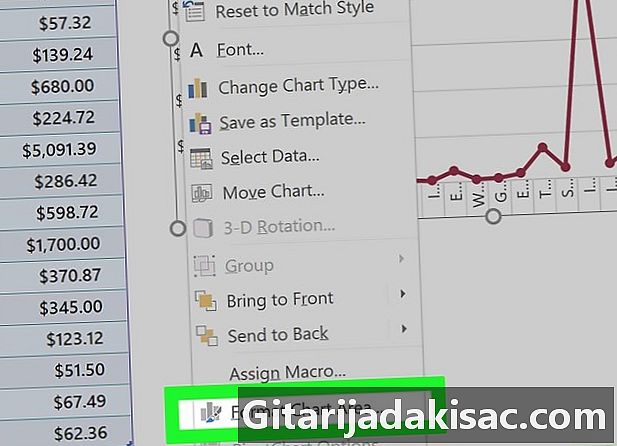
现在,您的基本折线图已经完成。 您可以通过右键单击统计图并选择“设置统计图区域格式”来更改统计图的整体外观。您将有几种厚度和线条颜色的选择。您可以通过右键单击以选择“格式”选项,以相同的方式处理图形的每个元素。- 您可以通过以下方式更改图表标题:单击一次标题以将其选中,然后再次单击以激活e的光标。默认情况下,标题与数据标签相同。
- 您可以通过使用鼠标单击并按住框架的一角来调整图形的大小。拖动鼠标以调整图形大小。
-
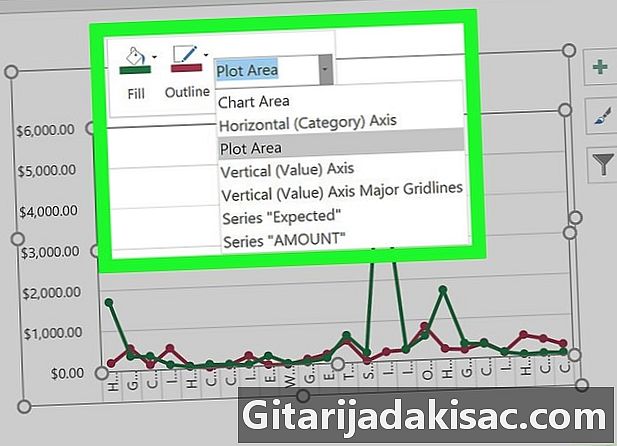
使用“布局”菜单来调整图形的视觉元素。 您可以使用此菜单更改图表的许多方面。- 您可以插入说明框,或将图像放在图形上以集中于数据点。
- 您可以使用“布局”菜单定位图例并更改轴的标签。
- 您也可以在“创建”菜单中选择几个布局模板。
方法2:添加另一个数据集
-
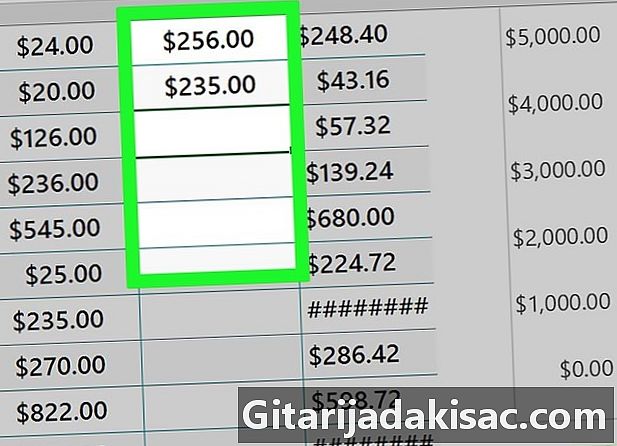
输入您的数据。 要创建第二个系列,请像在第一部分中一样在电子表格中输入数据。数据应与第一个序列的时间数据对齐。您应该以三个相同长度的列结束。
简单的方法
-

复制数据。 选择要在图表中显示的单元格,包括列标题。然后按 按Ctrl + C 复制它们。 -

粘贴数据。 选择图表的框架,然后按 按Ctrl + V 将数据粘贴到图表的新行上。如果看不到新曲线,请阅读以下提示:- 确保选择整个图形,而不仅仅是X轴,Y轴或图形标题。
进阶方法
-
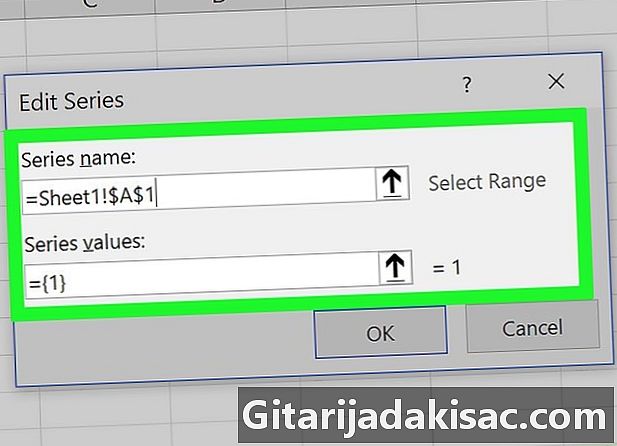
点击您的图表。 然后在“数据”组中单击“选择数据”。 “选择数据源”窗口将再次打开。- 在“图例条目(系列)”字段中,单击“添加”按钮。
- 在“序列名称”字段中,选择包含第二个数据系列标题的单元格。
- 在“系列的值”字段中,选择包含新数据的单元格。该字段必须首先带有符号“ =”,否则Excel将返回错误。
- 按确定。您将被重定向到“选择数据源”窗口。您的新曲线应出现在图形上。
-
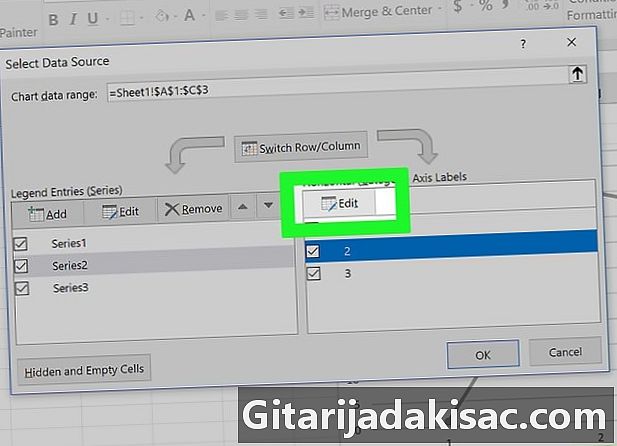
在“传奇条目(系列)”框中选择第二个条目。 然后在“水平轴标签(横坐标)”框中单击“编辑”按钮。再次选择包含时间数据的列。这将防止x轴冲突以在图形上显示。 -
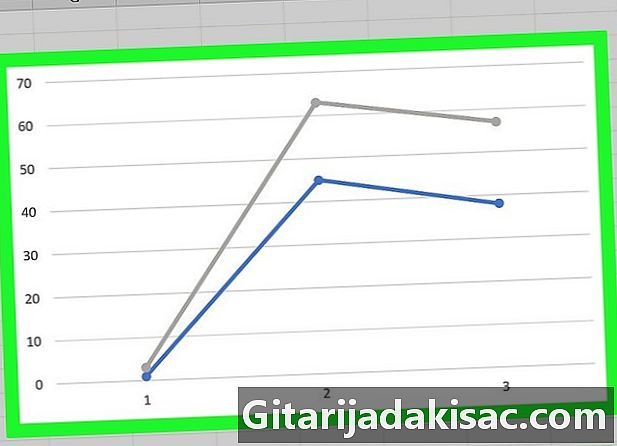
您的第二条曲线刚刚添加并命名。 为了使电子表格的美观统一,请按照以下步骤进行格式化。